아이패드보단 맥북(노트북)을 선택해야 하는 이유
- 애플 제품 리뷰
- 2020. 7. 19.
안녕하세요. IT 소식을 전달하는 IT's Me(잇츠미)입니다. 지난 번 글에서 맥북(노트북)보단 아이패드를 선택하는 이유에 대해 글을 쓴 적이 있습니다. 하지만 태블릿과 노트북은 그 사용 목적이 약간의 차이가 있기 때문에 사용 목적을 고려하셔서 구입을 하셔야 합니다. 이번 글에서는 반대로 아이패드와 맥북(노트북)을 둘 다 쓰고 있는 입장에서 아이패드보단 맥북(노트북)을 선택해야 하는 이유에 대해서 말씀드리고자 합니다.
아이패드보단 맥북(노트북)을 선택해야 할까?

많은 분들이 고민하는 고민이죠. 과연 아이패드인가, 맥북인가. 아이패드가 iOS 13부터 제대로 마우스를 지원하면서 키보드와 마우스를 활용한 생산성이 더 증대되었기 때문입니다. 예전에는 문서 작업 중에 커서 하나를 옮기려고 해도 손가락으로 낑낑대야 했지만, 이제 마우스를 활용해 커서 이동도 자유로워졌고 우클릭을 이용해 잘라내기, 복사, 붙여 넣기 등 클립보드의 활용도 더 용이해졌습니다. 이 때문에 아이패드와 맥북 중에 고민하는 분들이 많이 늘어났습니다. 이제 아이패드는 그냥 동영상 시청 기기 그 이상이 된 것이죠. 하지만 이번에는 아이패드가 맥북(노트북)을 대체하지 못하는 이유를 아래에서 상세히 다뤄보도록 하겠습니다.
1. 아이패드는 맥북(노트북)의 멀티 작업을 따라올 수가 없다.
전 이 부분이 가장 결정적인 차이라고 생각합니다. 바로 창을 여러개 띄워놓고 작업하는 것에서 아이패드는 맥북이나 다른 노트북을 따라 하기가 어렵습니다. 맥북은 램만 여유가 있다면 자신이 원하는 만큼 창을 띄워놓는 것이 가능합니다. 하지만 아이패드는 그렇지 않습니다. 아래 사진을 살펴보면

위는 제 맥북의 화면입니다. 맥북(노트북)은 원한다면 얼마든지 창을 띄울 수 있습니다. 창을 겹치게 띄워놓을 수도 있고 창의 사이즈 조절도 본인이 원하는 만큼 설정이 가능하죠. 현재 제 맥북 화면에는 문자, 파인더, 앱스토어, 미리 알림, 설정, 스팀, 네이버 웨일 등 다양한 창이 띄워져 있습니다. 반면, 아이패드 화면을 보면 이 창들의 배열이 꽤나 한정적이라는 것을 확인할 수 있습니다.

아이패드는 최대 4가지를 띄울 수 있는데, 이 4가지 옵션도 자유롭지가 않습니다. 우선 어플이 스플릿뷰나 슬라이드 오버를 지원해야 저렇게 창을 나눌 수라도 있습니다. 예를 들어 설정 어플은 스플릿 뷰, 슬라이드 오버를 지원하지 않아 저렇게 창을 분할하여 사용할 수 없습니다. 그리고 저렇게 하더라도 스플릿 뷰로 2개를 띄우고 슬라이드 오버로 그 위에 하나 띄우는 게 전부이며, 여기다가 동영상만 저렇게 팝업 형식으로 띄울 수 있는 것이 전부입니다. 동영상 팝업을 띄울 수 있는 것도 넷플릭스와 사파리만 실행이 되며 유튜브는 지원하지도 않습니다. 유튜브를 저렇게 띄우는 방법은 사파리로 띄우는 방법이 있긴 한데 이 방법은 아래 글을 참조하세요.
[애플 꿀팁] - iOS 14, PIP 사용법! 유튜브 프리미엄 대신할 수 있나?
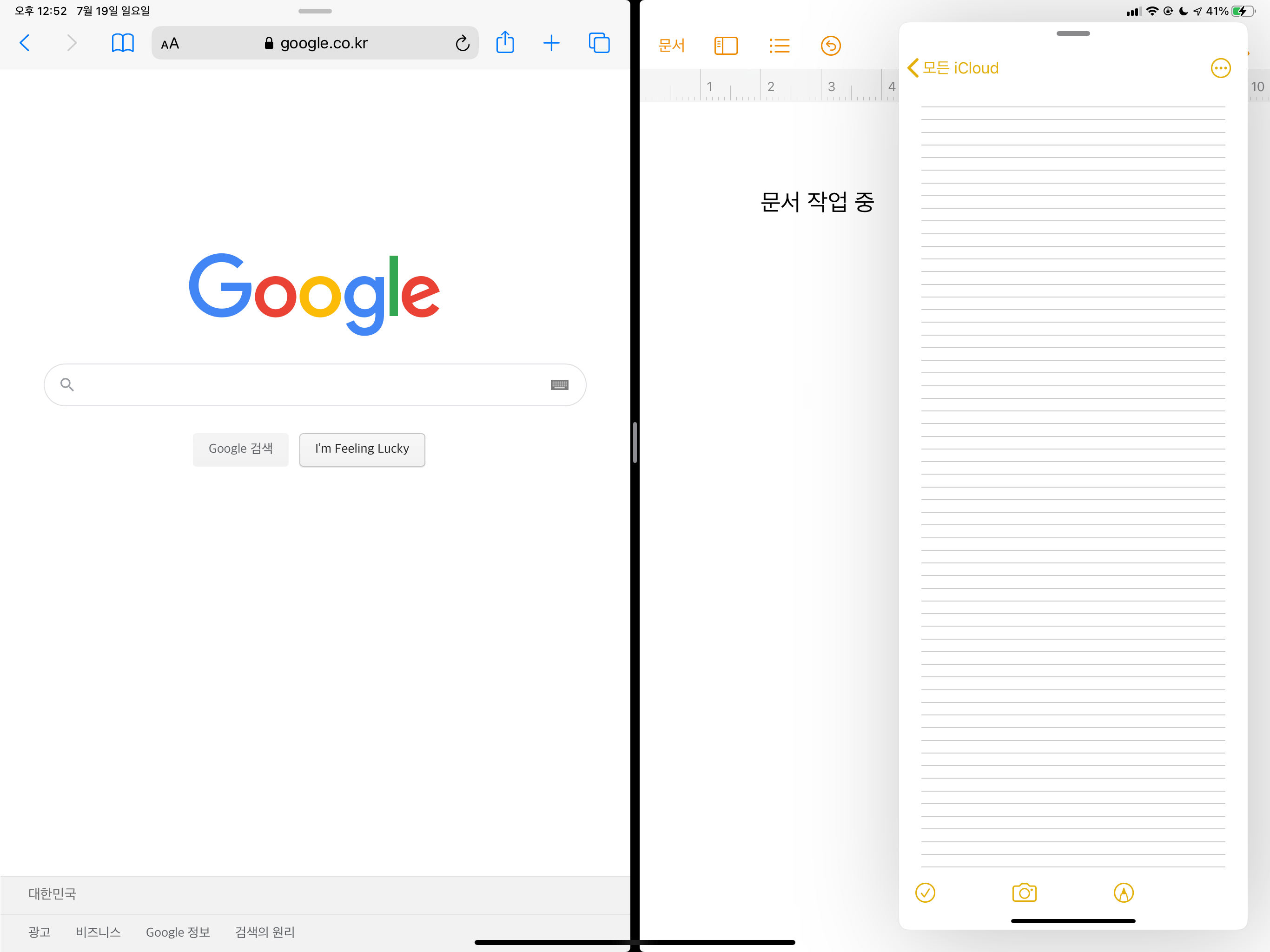
그리고 스플릿뷰(화면 나눔) 역시 원하는 대로 조정이 불가능하고 1/4 단위로밖에 조정할 수밖에 없습니다. 메모장을 띄운 것처럼 슬라이드 오버로 띄워둔 것은 크기 조정은 아예 불가능할 뿐 아니라 위치도 오른쪽 끝에 놓거나 왼쪽 끝에 놓거나 2가지 선택밖에 하지 못합니다. 그래서 여러 창을 띄워놓고 작업을 하시는 분이라면 아이패드는 최악의 선택일 수 있습니다. 또 문서 작업을 하시는 분이라면 더 불편할 수 있는데 이것은 아래 내용을 살펴봐 주시기 바랍니다.
3. 맥북, 노트북에서 더 높은 문서 작업의 생산성
만약 아이패드든, 노트북이든 문서 작업을 하기 위해서라면 여러분에게 적합한 것은 맥북(노트북)에 가까울지도 모릅니다. 아이패드에서도 문서작업이 불가능한 것은 아닙니다. 하지만 정말 타이핑하고 수정하고 편집하는 수준으로만 쓸 것이 아니라면 아이패드로 문서 작업하는 것은 다소 피곤한 일입니다. 우선 많이 쓰실 것이라고 생각하는 한글 폴라리스 오피스 어플을 통해 실행시켜보겠습니다.


위 사진을 보시면 꽤나 그럴듯해 보입니다. 사실 기본적으로 활용할 수 있는 것은 전부 있기는 합니다. 글을 타이핑할 수 있고 폰트 바꿀 수 있고(설치한 폰트는 심지어 쓰지도 못함) 정렬 등도 만질 수 있습니다. 위처럼 표도 넣을 수 있는데 특히 이 표 편집할 때 속이 터지실 수 있습니다. 마우스로 끌면 원래 셀을 선택할 수 있어야 하는데 그냥 눌러선 선택이 안되고 위의 오른쪽 사진처럼 마우스 커서를 따로 눌러 뭘 선택할지 정하고 눌러야 선택이 됩니다. 셀 하나 선택하려고 무려 2~3번의 클릭을 더 해야 하는 것입니다. 도형도 다양하지 않으며 특수 기호 넣기도 단축키를 이용해야 해서 메뉴도 없습니다. 없는 걸 찾으려면 엄청나게 많지만, 생략하도록 하겠습니다. 한글 문서 작업을 원하신다면 일반 노트북을 사는 게 현명합니다. 여기서의 한글 어플은 만들어진 문서를 간단히 편집하는 용도로 쓰시는 것이 정신 건강에 좋습니다. 굳이 문서 작업을 한다면
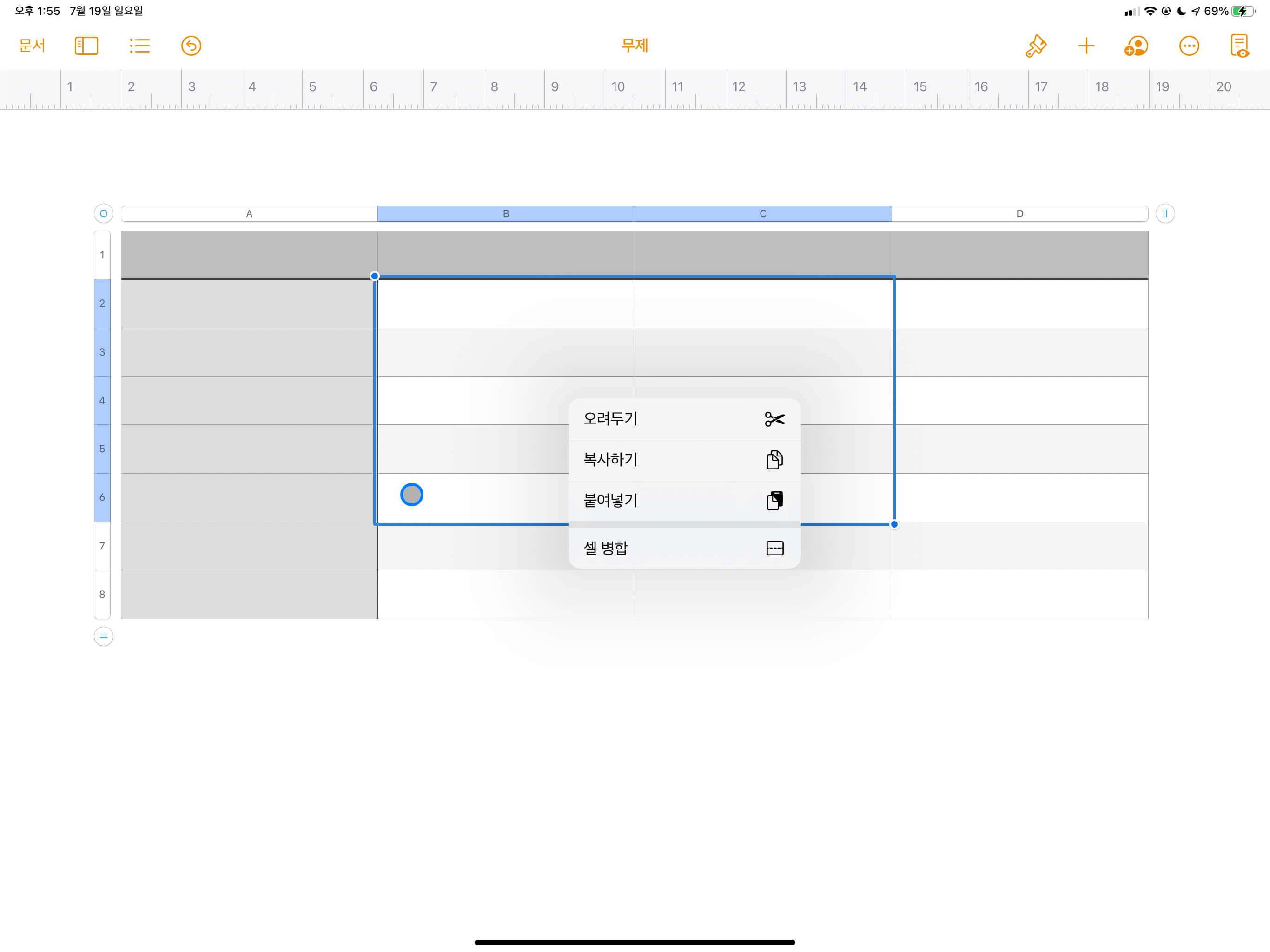

페이지스를 쓰는 것이 그나마 현명합니다. 그나마 페이지스, 키노트, 넘버스 등의 애플의 기본 문서 작업 어플들이 거의 PC와 유사한 편집 기능을 보여줍니다. 하지만 이 역시 PC 버전과는 다소 차이가 있습니다. 셀 선택 후 우클릭했을 때 나타나는 메뉴만 해도 큰 차이가 있는 것이 보이시죠? 그리고 저장 위치를 따로 설정하는 메뉴도 없어 아이클라우드에 자동 저장이 되는데 다른 곳으로 옮기려면 우선 아이클라우드에 저장 후 옮겨야 하는 번거로움도 있습니다. 파워포인트 등의 작업도 유사합니다. 못 쓸 정도는 아닌데 아무래도 PC 버전에 비해 제약이 있고, 기존에 하던 방식으로 작업 시 느껴지는 번거로움이 많습니다. 정말 간단한 작업만 하시거나 혹은 이미 작업이 끝난 것을 편집하는 용도로만 사용하시길 권해드립니다. 그리고 프로그램의 한계도 느낄 수 있는데 이는 아래를 참고하십시오.
4. 아이패드에만 있는 어플도 있지만, 맥(노트북)에만 있는 프로그램도 있다.
저번 글에서 아이패드에만 있는 어플들이 아이패드의 생산성을 높여준다고 말씀드렸지만, 반대로 아이패드에는 없는데 맥이나 다른 노트북에만 돌아가는 프로그램들도 있습니다. 특히 게임을 좋아하시는 분들은 모바일 게임을 하시는 게 아니라 PC 게임을 하시는 분이라면 아이패드에서 그 게임을 찾기가 어려운 경우가 많습니다.

게다가 파이널컷 프로, 프리미어 등의 고성능의 동영상 편집 프로그램도 없죠. 그리고 맥에서의 생산성을 높여주는 알프레드, yoink, Grabit 등의 꿀 프로그램도 당연히 없습니다. 아이패드는 간편하지만, 그만큼 안 되는 것도 많은 것입니다. 그리고 윈도우에서만 구동되는 프로그램들도 당연히 없습니다. 결제 프로그램은 간편 결제가 아니면 당연히 안 되며, 공인 인증서 같은 것은 절대 사용할 수도 없습니다.
5. 마우스는 물론, 키보드도 아이패드는 한계가 있다.

아이패드가 마우스를 지원한다지만 맥북이나 노트북에서 일반적으로 지원하는 마우스의 기능을 모두 지원하는 것은 아닙니다. 컴퓨터는 텍스트는 무엇이든 블록 설정이 가능합니다. 웹페이지 특성상 복사 기능을 막아 놓는 경우가 있긴 하지만 그렇다고 해도 블록 설정이 안 되거나 그렇지는 않습니다. 하지만 아이패드는 몇몇 어플에서는 마우스가 텍스트 블록 설정이 막혀 있기도 합니다. 예를 들어 유튜브 어플에서 아이패드는 댓글이나 영상 제목 등의 텍스트를 블록 설정하는 것은 불가능합니다.
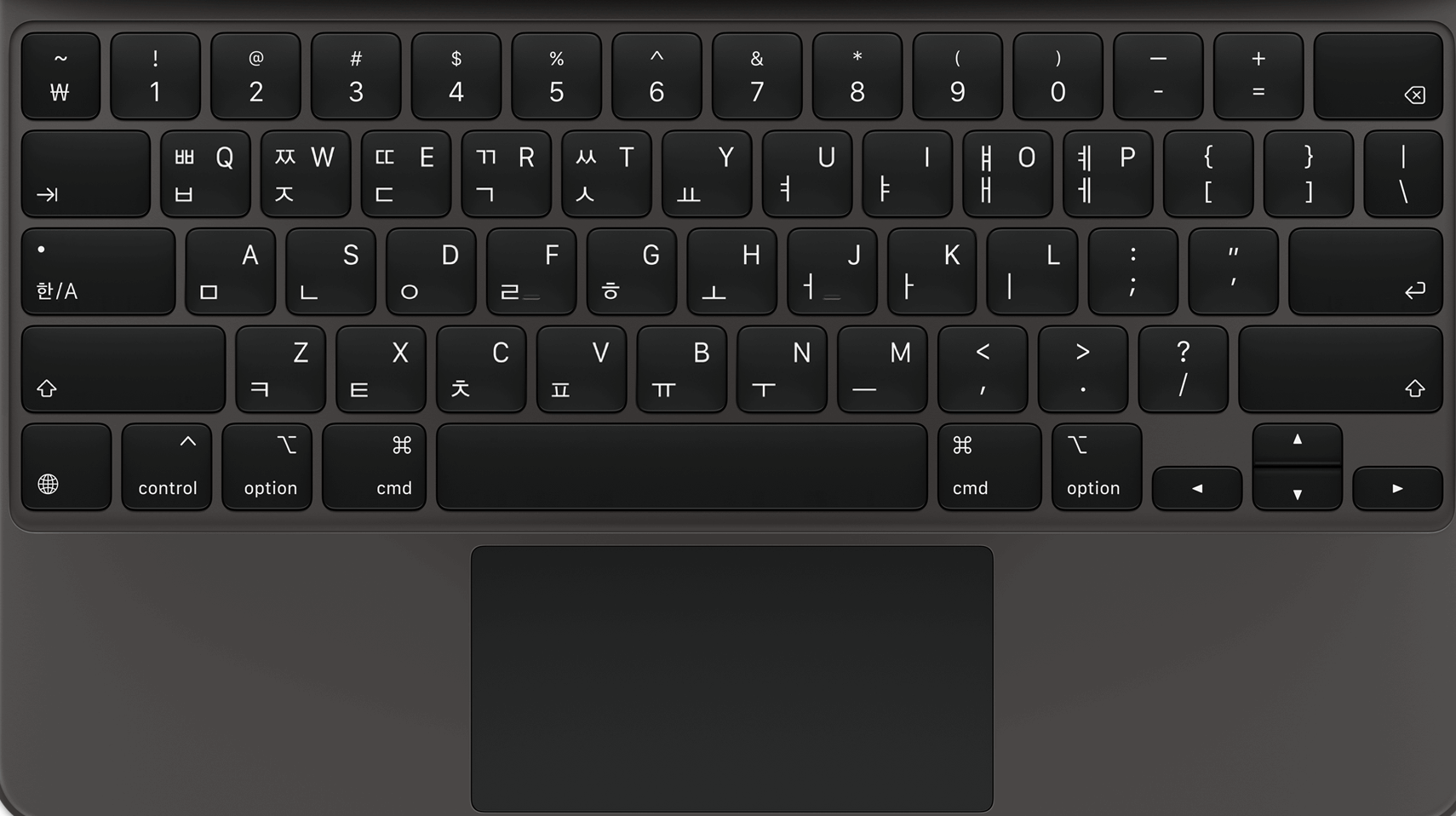
키보드 역시 아쉬운 점이 없지 않습니다. 우선 상단에 F1-F12키가 없기 때문에 단축키를 쓰는 데에 한계가 있습니다. 그리고 Delete 키도 없기 때문에 우측에 있는 텍스트를 지울 때도 불편함을 겪습니다.(물론 Fn 키가 있는 블루투스 키보드 사용시 이 문제는 해결할 수는 있습니다.) 또 맥북이나 노트북에서 사용할 수 있는 기본적인 특수 기호들을 아이패드에서 입력하려면 기호마다 있는 단축키를 입력하거나 키보드 대치 기능을 이용해야 하는 등의 불편함이 있습니다. 이 부분 역시 문서 작업 시 걸림돌이 될 수 있습니다. 또 파일 관리 면에서도 아이패드는 조금 부족한데요. 아래에서 같이 살펴보겠습니다.
6. 파일 관리 면에서도 아이패드는 아직 조금 아쉽다.
파일 관리에 있어서도 아직 아이패드는 불편함이 많습니다. 아이패드가 iPad OS 업데이트 이후 파일 관리 면에서 나아져서 파일 어플을 2개를 실행시켜 파일을 옮기고 정리하는 데 있어서 조금 편해졌다고 하지만 아직 맥북이나 노트북 등의 PC를 따라오기는 어렵습니다.


위 사진을 보시면 알겠지만, 맥이나 일반 윈도우 컴퓨터에서 파일을 옮기고 관리하는 것은 어려운 일이 아닙니다. 그냥 옮기고 싶은 파일을 블록 설정해서 그냥 드래그해서 놓으면 그만이죠. 아이패드에서도 파일 관리를 할 수 있도록 파일 어플을 2개를 실행시키고 드래그해서 옮기는 것이 가능하지만 여러 개를 옮기려면 위의 "선택" 메뉴를 눌러 중복으로 옮겨야 하는 데다가 이게 불안정한 지 가끔 여러 개를 옮기면 파일 어플이 꺼져 버립니다. 그러면 다시 켜서 제대로 옮겨졌는지 확인해야 하죠. 이러나저러나 불편합니다. 간단히 파일 한 두 개 옮기실 것이 아니라면 파일 관리나 백업 등은 컴퓨터를 이용하는 게 아직은 많이 편리합니다.
이런저런 이유로 일반적으로 생각하는 컴퓨터의 용도라면 아직은 아이패드보다 맥북 혹은 다른 노트북을 구입하시는 것이 맞습니다. 물론 아이패드가 선호되는 영역이 있죠. 아이패드가 맥북이나 노트북보다 나은 점에 대해서는 아래의 글을 참고하세요!
[애플 제품 리뷰] - 맥북(노트북)보단 아이패드! 아이패드가 맥북보다 나은 점